Avaa asiakirja, joka sisältää tekstilohkoon sijoitettavan tekstin, tai kirjoita teksti.
Huomaathan! Varmista, että tekstillä on oikea pohjana oleva muotoilu, varmistaaksesi, että näin on, teksti voidaan kopioida tyhjään asiakirjaan, joka luotiin Uusi-painikkeella. Liitä se pelkkänä tekstinä tyhjään asiakirjaan ja aseta sitten muotoilu hyvin dStyle/LegalWord-muotoisella näytöllä.
Valitse teksti ja napsauta dStyle/LegalWord-valintanauhassa Tallenna > Tallenna tekstinä -painiketta.

Uusi tekstilohko -näyttö avautuu. Valitse kieli, kirjoita nimi ja valitse kansio tai alikansio, johon tekstilohko tallennetaan. Uusi kansio -toiminnolla voidaan luoda uusi kansio. Klikkaa OK -painiketta tallentaaksesi tekstilohkon ja sulkeaksesi näytön.
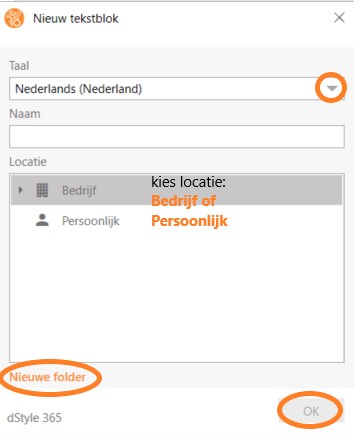
Valintanauhan Teksti-painikkeen ja Tekstilohkot-näytön avulla tekstilohko voidaan lisätä manuaalisesti dokumentteihin, mutta tekstilohkoa voidaan käyttää myös dynaamisessa mallissa. Lisätietoja on kohdassa Tekstin ja dynaamisen mallin luominen . Tekstilohkot-näytössä voidaan myös luoda uusia tekstilohkoja.
Katso myös: